Cara mengatur alarm di Apple Watch menggunakan iPhone dan Watch
Miscellanea / / August 05, 2021
Apple Watch hadir dengan banyak fitur, dan perangkat itu sendiri berfungsi sebagai Jam tangan juga. Namun, jika Anda pernah berpikir untuk mengatur jam alarm di jam tangan Anda, maka ya, Anda dapat mengatur alarm di jam tangan Apple Anda. Tidak hanya itu, Anda dapat menggunakan Apple Watch sebagai mode jam Meja.
Hari ini kami akan membagikan sedikit pengetahuan untuk menambahkan alarm di Apple Watch dengan berbagai cara, termasuk Siri dan juga dengan Apple Watch Anda sendiri.
Daftar Isi
- 1 Cara menambahkan alarm di Apple Watch dengan Siri.
- 2 Bagaimana Anda bisa menyetel alarm pada jam apel Anda menggunakan aplikasi alarm?
- 3 Bagaimana Anda bisa menunda dan menghentikan alarm di jam tangan Apple?
- 4 Periksa aktivitas Alarm yang telah Anda atur di Apple Watch Anda.
- 5 Cara menghapus Jam Alarm Apple Watch
Cara menambahkan alarm di Apple Watch dengan Siri.
Itu mungkin salah satu metode termudah untuk menambahkan alarm ke perangkat Apple Anda menggunakan bantuan suara AI Siri, ikuti instruksi di bawah ini:
- Kamu bisa tanya Siri dengan mengaktifkan menggunakan perintah suara Anda seperti hai Siri, atau Anda dapat menahan tombol putar jam tangan apel Anda.
- Setelah muncul, Anda harus memberinya perintah seperti “Setel alarm untuk pukul tujuh tiga puluh A.”
- Selesai, dan alarm akan disetel untuk Anda di jam apel Anda.
- Jika Anda ingin menambahkan alarm lain, ulangi proses yang sama dengan membuka perintah untuk bantuan suara Siri Anda di Apple Watch.
Bagaimana Anda bisa menyetel alarm pada jam apel Anda menggunakan aplikasi alarm?
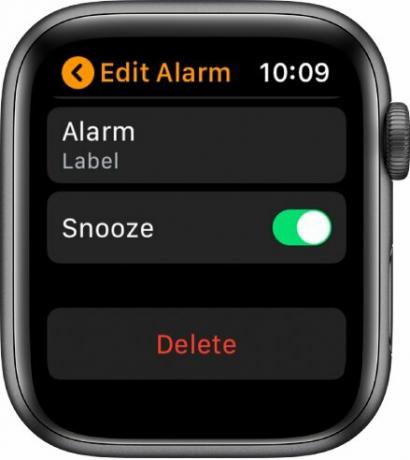
Selalu mudah untuk mengatur alarm menggunakan Apple Watch Anda, ikuti langkah-langkah untuk mengaktifkan alarm di Apple Watch Anda.
- Hal pertama yang pertama, buka jam apel dan cari tahu Aplikasi Alarm.
- Buka jam tangan Apple lalu pilih waktu alarm sebagai "SAYA" atau "SORE."
- Kemudian, pilih waktu menggunakan satu jam dengan bantuan mahkota yang berputar di jam tangan apel.
- Setelah itu, Anda harus memilih file "Menit" sekali lagi menggunakan tombol kenop putar dari Perangkat Apple Anda.
- Sekarang, ketuk "Set" tombol untuk menerapkan Jam Alarm pada jam apel Anda.
- Selesai, ikuti langkah yang sama untuk menyetel alarm lain atau ketuk "Ulang" menu, dan setel alarm yang sesuai.
Selain itu, Anda juga dapat menyesuaikan alarm, termasuk nama, perubahan waktu alarm, snoozing, pengulangan, data, dan di antara kustomisasi yang biasa digunakan.
Bagaimana Anda bisa menunda dan menghentikan alarm di jam tangan Apple?
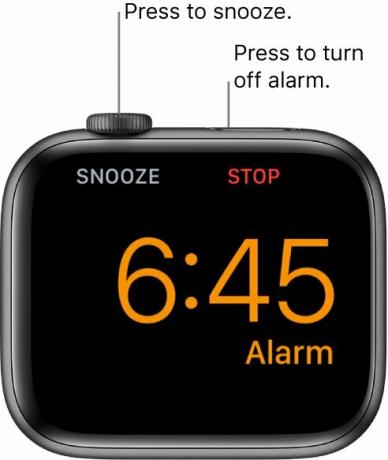
Ini digunakan ketika alarm Anda diaktifkan dan mulai berdering, di sini Anda memiliki opsi untuk menunda waktu selama 5 menit atau berdasarkan waktu yang Anda atur. Sebaliknya, Anda dapat menggunakan tombol putar mahkota jam Apple untuk menghentikan atau mematikan jam alarm.
Periksa aktivitas Alarm yang telah Anda atur di Apple Watch Anda.
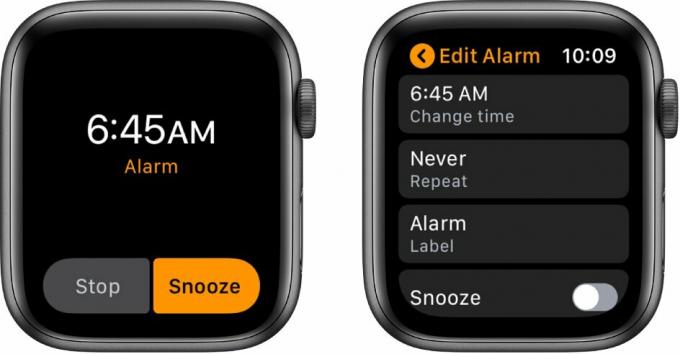
Penting juga untuk diketahui "Berapa banyak alarm Anda yang harus disetel di jam apel Anda." Di mana Anda dapat menggunakan nakas untuk membangunkan Apple Watch dan layar Anda, sementara itu, Apple Watch ada di Apple Tonton saat mode Meja di sana Anda harus mengetuk layar, tempat Anda dapat memeriksa "Alarm" di bawah utama jam.
Cara menghapus Jam Alarm Apple Watch
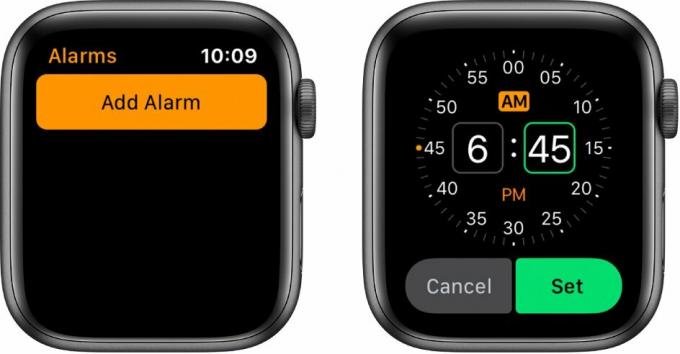
Caranya mudah dan gampang seperti menyetel alarm dan juga ingin dihapus. Ikuti langkah-langkah berikut di bawah ini.
- Pertama, Anda harus membuka aplikasi alarm di Jam apel.
- Sekarang, ketuk "Alarm" yang ingin Anda hapus dari jam tangan Apple Anda.
- Gulir sedikit ke bawah ke bawah, dan di sana Anda akan menemukan file "Menghapus" menu yang berfungsi untuk menghapus alarm.
- Itu dia. Lanjutkan langkah yang sama untuk alarm lainnya.
Belum lagi, Anda juga bisa meminta Siri untuk menghapus alarm di Apple Watch Anda. Oleh karena itu, menghapus alarm sepertinya mirip dengan menambahkan dengan bantuan Siri. Selain itu, jika Anda juga ingin menambah atau mengurangi tingkat kecerahan Apple Watch, Anda bisa melakukannya menyesuaikan kecerahan pada jam Apple Anda di samping Aktifkan dan Nonaktifkan Tampilan Selalu Aktif. Yang juga berguna jika Anda adalah Apple Watch, apalagi Anda bisa hapus riwayat Siri dan DikteAnda simpan di Apple Watch Anda,
Semoga, kami yakin Anda telah memahami dan berhasil mengatur alarm menggunakan jam tangan Apple Anda dengan bantuan iPhone Anda bersama metode serupa lainnya. Kami ingin mengetahui pendapat dan umpan balik Anda jika ada pertanyaan yang dibagikan kepada kami di bagian komentar di bawah.
Romeshwar adalah Jurnalis Teknologi, Dicintai oleh Lakhs. Terima kasih atas Banyak Artikel untuk Situs Web yang Dihormati mulai 4 April 2019. Pendapat yang tidak bias, Panduan Cara Kerja, Memberikan Konten Berkualitas dan Informatif. Roar to Satisfied You're the Hunger of Technology.



![Unduh G930W8VLS3CRG2 Juli 2018 Keamanan untuk Galaxy S7 [Kanada]](/f/46cf5ea6381e92cf3006c127a93c0a0c.jpg?width=288&height=384)